Tutorial für Fortgeschrittene Effekt bildet in Photoshop, Traum Infinity-Studios
Tipp: Mit einem Klick auf eines der Bilder, die während dieser Übung wird seine Ansicht vergrößern.

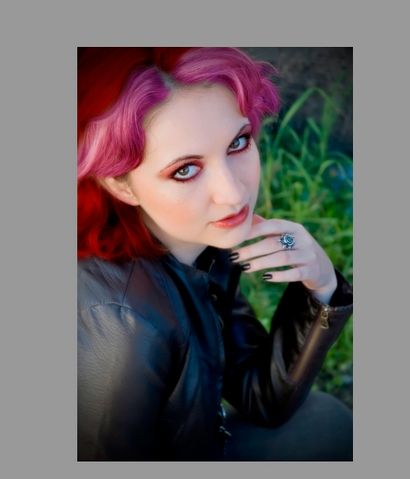
1. Der erste Schritt ist, um das Bild zu laden, die Sie ändern möchten. Sie können jedes Bild erhalten Sie wollen, aber Fotos mit guter Beleuchtung Außenbeleuchtung der am besten funktioniert. Eine Sache zu erinnern ist, dass in der dunklen Beleuchtung, der Mischmodus „MULTIPLY“ funktioniert am besten, statt „SOFT LIGHT“, die ich mit hier. Natürlich ein Bild eines Modells, das nicht ideal sein Make-up nicht haben wird. Es gibt keinen Punkt der Anwendung digitaler machen, um zu jemandem oben bereits dem Tragen bilden. Das obige Bild ist das, was ich verwenden werden, mit dem zweiten Bild des Endergebnis ist wir erreichen werden.
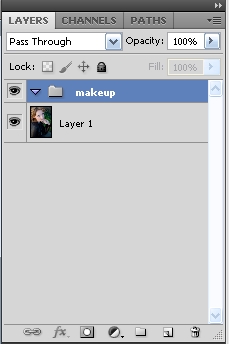
2. Nun das erste, was zu tun ist, um eine neue Ebene Ordner „Make-up“ genannt werden. Dies ist, wo alle Make-up-Effekte gehen zu gehen.
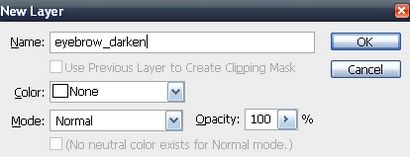
3. Wir werden eine neue Ebene namens „verdunkeln Augenbraue“ zu schaffen. Der erste Schritt wird die Modelle Augenbrauen abzudunkeln (falls erforderlich). Aber lassen Sie uns einfach sagen, dass Sie etwas Auftrieb, um ihre Augenbraue brauchen zu setzen.
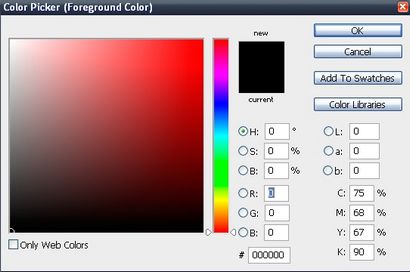

4. Wir werden absolut schwarz entscheiden, um die Modelle Augenbrauen abzudunkeln. Farbe in ihren vorhandenen Augenbrauen mit einem dünnen schwarzen Pinsel. Ich weiß, dass es im Moment albern aussieht, aber wir werden es mit der Fotografie verschmelzen machen.
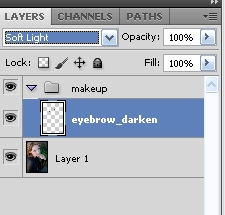


6. Das vor Bild (erstes Bild) und nach dem Bild (2. Bild). Die geringste Veränderung macht einen großen Unterschied.
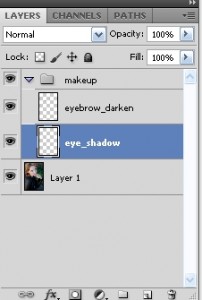
7. Jetzt eine neue Ebene des Titel „Eye Shadow“ machen. Fallen sie unter die Augenbraue verdunkeln Schicht.
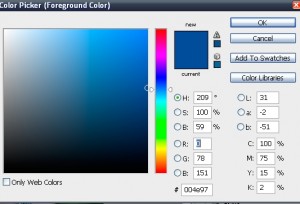
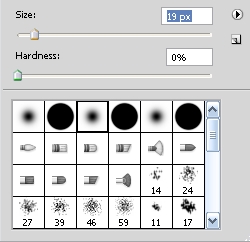

8. Jetzt werden wir die Farbe für unsere Lidschatten wählen. Dies kann jede Farbe, die Sie wollen, solange es für Ihre Fotografie ausarbeitet. Nachdem dies geschehen ist, eine Pinselspitze mit 0% Härte wählen. Starten Sie rund um die Modelle Augenpartie mit der Farbe Färbung in Sie wählten. Auch hier sieht es im Moment dumm, aber Sie wissen, dass wir es in nach machen mischen.
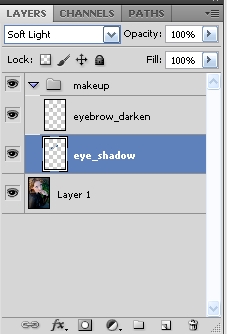
9. Wir werden den „weiches Licht“ Füllmethode jetzt anzuwenden.
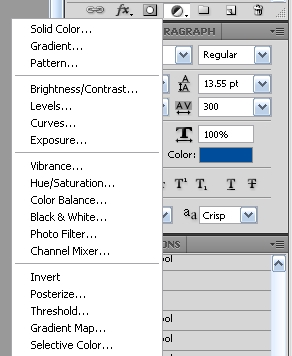
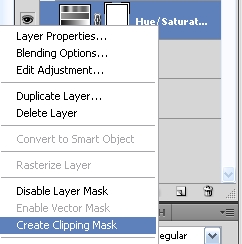
Jetzt 10, wollen wir einen Farbton und Sättigung-Einstellungsebene hinzufügen, damit wir die Sättigung und die Farbe anpassen können, wenn wir später müssen. Tun Sie dies durch das kleine Symbol am unteren Rand der Ebenen-Palette auswählen und dann wählen Sie Farbton und Sättigung. Denken Sie daran, um sicherzustellen, dass die Anpassungsschicht direkt über die Lidschatten Schicht ist. Nachdem dies abgeschlossen ist, möchten Sie nur nur für den Lidschatten eine Schnittmaske anzuwenden, damit es nicht unter dieser Ebene etwas aufgebracht bekommt. Tun Sie dies durch einen Rechtsklick auf den Farbton und Sättigung-Einstellungsebene und Schlagen „Schnittmaske erstellen“.

11. Ergebnis so weit ...
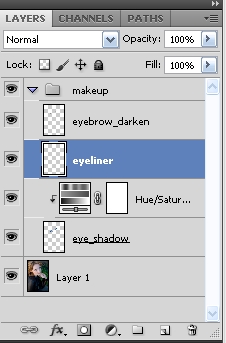
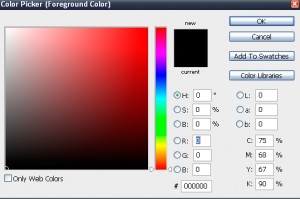

12. Nun werden wir eine neue Ebene „Eye-Liner“ genannt erstellen. Nachdem Sie diese Schicht zu bilden, legt die Reihenfolge, wie Sie oben auf dem Bildschirm zu sehen. Nachdem Sie diese Ebene schaffen, werden wir absolutes Schwarz wieder wählen und dann eine gute Pinselgröße wählen. Dann beginnen ihre Augen zu färben herum. Auch hier sieht es albern, aber wir werden es in machen mischen.

13. Nun ist dies der schwierige Teil. Achten Sie auf, wo der rote Kreis ist. Zunächst einmal gilt den weichen Licht Mischmodus auf der Auge Auskleidungsschicht ebenso wie die anderen Schichten. Dann möchten Sie übermäßige schwarze Linien, die Sie in farbigen gehen und löschen aus. Um ein Gefühl von Realismus hinter dem Auge Liner digital erreichen machen, wollen Sie es anwenden wie jeder Künstler machen würde. Der Eye-Liner dünnt in bestimmten Gegend von den Augen aus. Die Darstellung dieser Änderungen auf der Grundlage Ihrer Fotografie aber in meinem Fall, begann ich zu dünn, wo der Kreis.
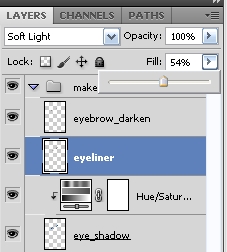
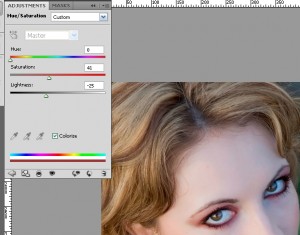
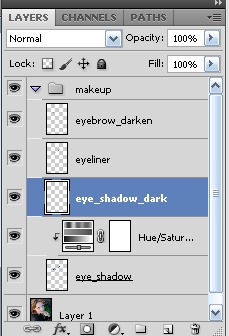
15. Jetzt eine neue Ebene namens „Lidschatten dunkel“ erstellen. Wir werden ein Gefühl der Tiefe mit dieser Schicht zu schaffen. Wählen Sie eine etwas dunklere Farbe Ihrer anfänglichen Lidschatten Farbe mit einer guten Pinsel Größe und Farbe im äußeren Bereich des oberen Augenlids und der Innenteil.

16. Nun, wie Sie sehen können, es sieht ein bisschen fleckig. Wir werden dieses Problem beheben, indem Sie eine Gaußsche Unschärfe unter Filter> Blur> Gaussian Blur anwenden. Blur das „Lidschatten dunkel“ nur ein wenig und dann ein weiches Licht oder eine Overlay-Anwendung. (Abhängig von dem Bild).

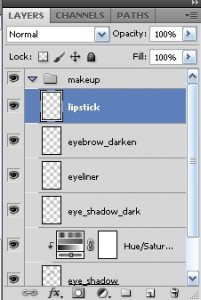
17. Das Ergebnis bisher. Achten Sie darauf, dass die Schicht aufgebracht wird, wie Sie oben sehen.

18. Jetzt werden wir Lippenstift auf unser Modell anwenden. Erstellen Sie eine neue Ebene und setzt sie auf der ganz oben auf der Schicht um. Nennen Sie diese „Lippenstift“ und wählen Sie eine Farbe des Lippenstifts, die Sie anwenden möchten. Danach alles getan ist, wählen Sie eine gute Größe Pinsel und Farbe über die Modelle Lippen wie ich oben tat.
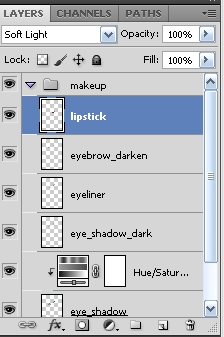

19. Nachdem dies abgeschlossen ist, einen weichen Licht Mischmodus auf die Lippenstiftschicht anzuwenden. Jetzt werden wir etwas Glanz auf die Lippen dieses Modell anzuwenden. Machen Sie einen Weg auf das Modell durch das Stiftwerkzeug in Photoshop auswählen. Verfolgen Sie die Modelle Lippen mit dem Zeichenstift-Werkzeug so genau wie möglich. Es muss nicht zu 100% perfekt, aber je näher die besser sein.
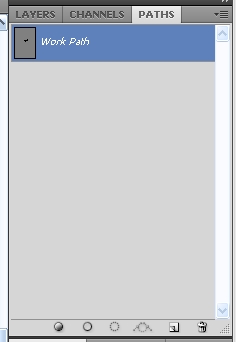
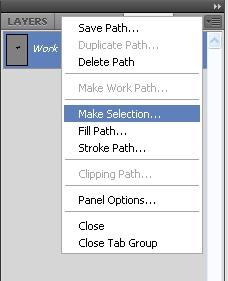
20. Gehen Sie jetzt auf Ihre Pfade Werkzeugpalette. Sie sollten Ihren neuen Weg sehen Sie mit dem Zeichenstift-Werkzeug dort erstellt. Wählen Sie das kleine Symbol in der oberen rechten Ecke der Palette und wählen Sie „Auswahl treffen“, oder Sie können nur die kleine gepunktete Kreis-Taste im unteren Rande der Palette getroffen.
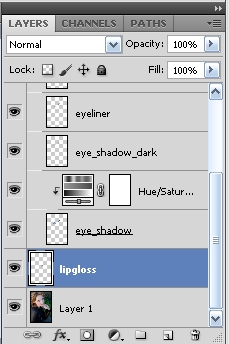
21. Nun, wenn diese Auswahl getroffen wird, müssen Sie das Haupt Portrait Ebene auszuwählen. Dann möchten Sie STRG + C (Befehl + C für Mac) und dann STRG + V (Command + V für Mac) drücken, um es rechts oben drauf kleben. Es sollte an der gleichen Stelle rechts einfügen, aber wenn du es nicht anpassen möchten, so ist es direkt über die Lippen des Modells auf der ursprünglichen Ebene. Wir schneiden gerade jetzt aus nur die Lippen nur. Ein bisschen ausgeflippt weiß ich ...
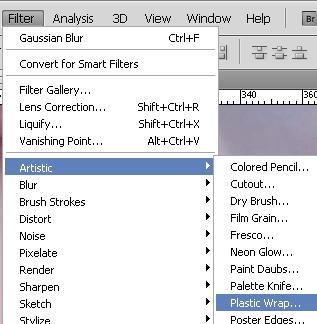
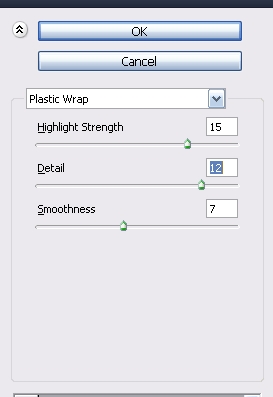
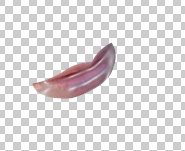
22. Nun, wenn Sie die Lippen und eine neue Ebene erstellt wird eingefügt, möchten Sie FILTER> ARTISTIC> PLASTIC WRAP gehen. Auf der Plastic Wrap Dialogfeld mögen Sie Kampf mit den Einstellungen, wie Sie auf dem zweiten Screenshot zu sehen. Sie wollen etwas über alles erreichen, wie Sie direkt oben auf dem Bild zu sehen.

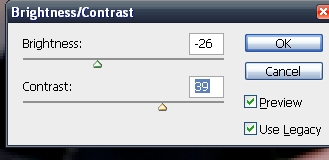
23. Nachdem Sie ein Ergebnis, das Sie gerne erhalten, möchten Sie einen „Bildschirm“ Modus Schicht auf die Lippen Mischen anzuwenden. Jetzt wirst du eine ausschneiden Grenze um die Lippen zu sehen. Sie löschen möchten und verblassen um die Lippen ein wenig, um den Glanz zu verlassen, so gut wie möglich. Das Ergebnis sollte so etwas wie das erste Bild sein. Vielleicht möchten Sie die Helligkeit und den Kontrast dieser Schicht einzustellen mit den Lippen zu mischen. Erhellen Sie den Kontrast bis zu den Highlights des Glanzes mehr etwas zu erhöhen oder abzudunkeln.

24. Mein Ergebnis so weit. Art schwer zu sagen, dass der Glanz ist aber das Endergebnis dieses Tutorial zeigt den Unterschied besser.

25. Jetzt eine neue Ebene über dem Lidschatten Schicht und Lidschatten dunkle Schicht erstellen. Es ist wichtig, dass diese oberhalb der beiden Lidschatten Schichten geht. Nun danach erstellt wird, Sie gehen mit einer ähnlichen Farbe wie Ihr Lidschatten Sie auf das Modell angewendet um die Augen wieder färben wollen.
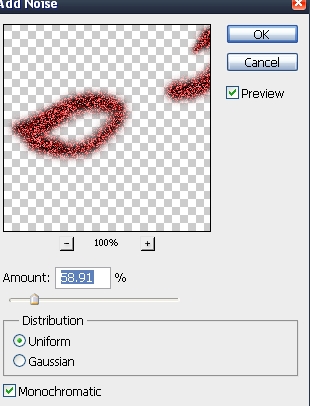
26. Jetzt wollen Sie gehen auf FILTER> NOISE> ADD NOISE. Ahmt die Einstellungen im Bild oben. Es könnte mit unterschiedlichen Einstellungen arbeitet auf dem Foto abhängig. Spielen Sie mit ihm um.

27. Danach angewendet wird, sollten Sie so etwas wie das obere Bild sehen. Sie werden um es zu löschen und etwas übertrieben, um es wie möglich aussehen so natürlich.

28. Ergebnis so weit.
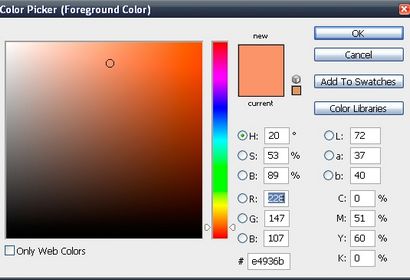

29. Nun werden Sie eine neue Ebene „blush“ betitelt erstellen. Diese Schicht geht vor allem die Schichten wir bisher geschaffen haben. Nachdem dies geschehen ist, um oben eine Farbe ähnlich den Farbwähler Bild zu wählen. Wir wollen einen guten Farbton finden, die unsere Modelle Haut passt. Farbe über alle Ihre Modelle Gesicht oder vor allem, wo es Highlights auf ihrer Haut. (Oder seine Haut, wenn Sie zu einem männlichen Gesicht machen bis bewerben wählen). Tragen Sie noch einen anderen weichen Licht Mischmodus auf diese Röte Schicht.

30. Mein Ergebnis nach blush Anwendung.
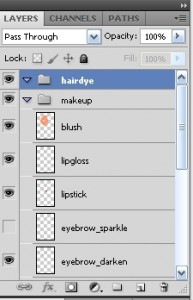
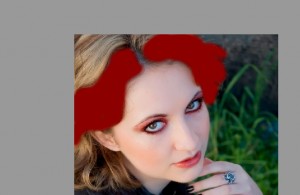
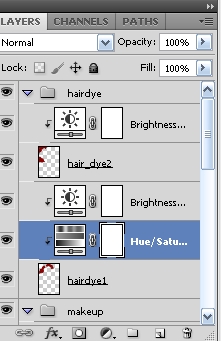
32. Jetzt suchen, um es zu bekommen, wie es ist realistisch, ich mess around mit Einstellungsebenen immer und immer wieder. Mit Hilfe der Helligkeit und Vertrag / Farbton und Sättigung Combo funktioniert hier sehr gut. Sättigt die Farbe ein bisschen etwas in den meisten Fällen hilft und einen realistischen Blended-Look mit Haare bringen.

33. Und hier ist es, die vor und nach dem Schuss.

24. Wenn Sie das Endergebnis in allen Einzelheiten sehen möchten, klicken Sie oben auf das Bild, um die volle Größe zu bringen.